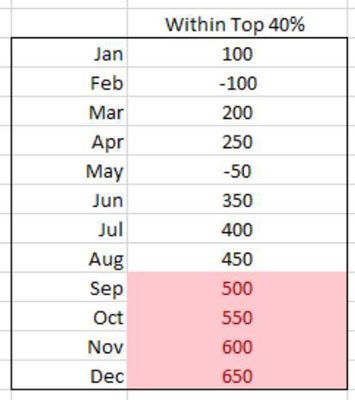Aplicar reglas superior / inferior en cuadros de mando e informes de Excel
El formato condicional le permite mejorar sus informes y cuadros de mando en Excel. Los escenarios de formato en la categoría / Reglas Bottom Top, que se muestra en esta figura, le permiten destacar aquellas celdas cuyos valores satisfacer un umbral determinado.
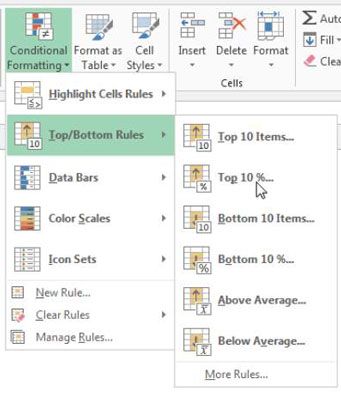
Al igual que las Reglas Resalte las celdas, estos escenarios funcionan como estados - es decir, si se cumple la condición, se formatea la celda, y si no se cumple la condición, la célula permanece intacta.
He aquí un desglose de cada escenario en la categoría / Reglas Bottom Top:
Top 10 de los elementos: Aunque el nombre no sugiere que, este escenario le permite especificar cualquier número de células para resaltar basa en valores de las celdas individuales (no sólo de diez). Por ejemplo, puede resaltar las cinco celdas superiores cuyos valores se encuentran entre los cinco números más grandes de todas las celdas seleccionadas.
Top 10 %: Este escenario es similar al escenario Top 10 Artículos: Sólo las celdas seleccionadas se evalúan sobre una base porcentual. Una vez más, no deje que el nombre tonto Tú- la selección por ciento no tiene que ser diez. Por ejemplo, puede resaltar las celdas cuyos valores constituyen el 20% superior de los valores totales de todas las celdas seleccionadas.
FONDO 10 Artículos: Este escenario le permite especificar el número de células para resaltar basado en los valores de las celdas individuales más bajos. Una vez más, no dejes que el nombre te engañe: Puede especificar cualquier número de células para resaltar - no sólo diez. Por ejemplo, puede resaltar las 15 celdas inferiores cuyos valores están dentro de los 15 números más pequeños entre todas las celdas seleccionadas.
Inferior al 10%: Este escenario es similar al fondo escenario 10 artículos. Sin embargo, en este escenario, sólo las celdas seleccionadas se evalúan sobre una base porcentual. Por ejemplo, puede resaltar las celdas cuyos valores constituyen la base del 15% de los valores totales de todas las celdas seleccionadas.
Por encima del promedio: Este escenario le permite dar formato condicionalmente cada celda cuyo valor es superior a la media de todas las celdas seleccionadas.
Por debajo del promedio: Permite dar formato condicionalmente cada celda cuyo valor está por debajo del promedio de todas las celdas seleccionadas.
Para evitar la superposición de diferentes escenarios de formato condicional, es posible que desee borrar cualquier formato condicional que haya aplicado previamente antes de aplicar un nuevo escenario.
Para borrar el formato condicional para un determinado rango de celdas, seleccione las celdas y seleccione Formato condicional de la ficha Inicio de la cinta de opciones. Aquí usted encontrará la selección reglas claras. Haga clic en reglas claras y seleccionar si desea borrar el formato condicional para toda la hoja o sólo el libro seleccionado.
En el siguiente ejemplo, dar formato condicional todas las celdas cuyos valores están dentro del top 40% de los valores totales de todas las células.
Para empezar, seleccione el rango de celdas a las que es necesario aplicar el formato condicional.
Elija el Top escenario 10% encontrado en los / Reglas Bottom Top categoría- consulte la figura anterior.
Esto abre el cuadro de diálogo global 10% se muestra en la figura. La idea aquí es definir el umbral que que activará el formato condicional.
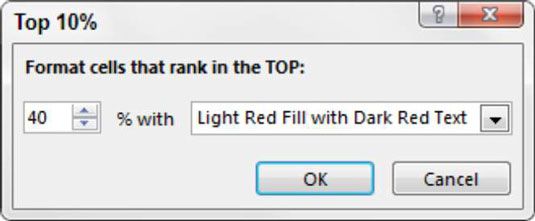
En este ejemplo, introduzca 40. También en este cuadro de diálogo, utilice el cuadro desplegable para especificar el formato que desea aplicar.
Haga clic en Aceptar. Inmediatamente, Excel aplica el escenario de formato a las celdas seleccionadas. Ver la figura.